PPT动画如何延迟60秒以上,下面我们就来看看吧
1.打开制作好的PPT演示文件,如下图所示,这里演示用的是Microsoft Office 365,正常office 2013以上的版本操作方法都是一样的

2.点击PPT菜单栏”动画“ – ”动画窗格“ 如下图所示
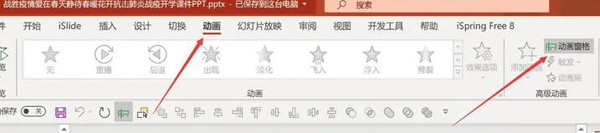
3.打开”动画窗格“ 如下图所示,红色箭头处
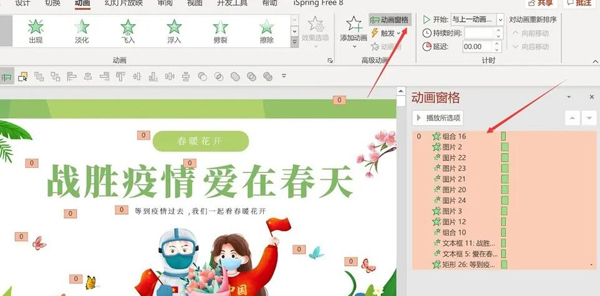
4.选中一个动画,右键”计时“如下图所示,延迟只能到59秒
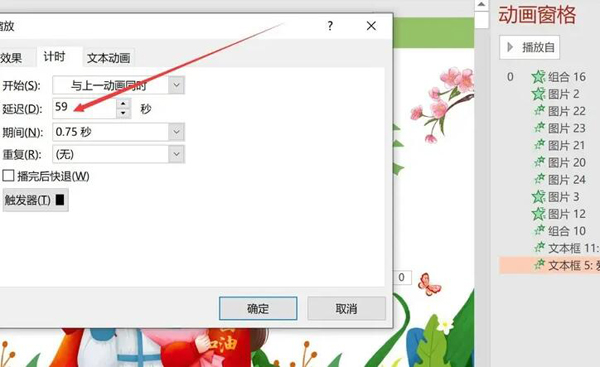
5.点击动画 ”高级日程表“如下图所示,红色箭头处,就可以调整超过60秒的延迟时间了
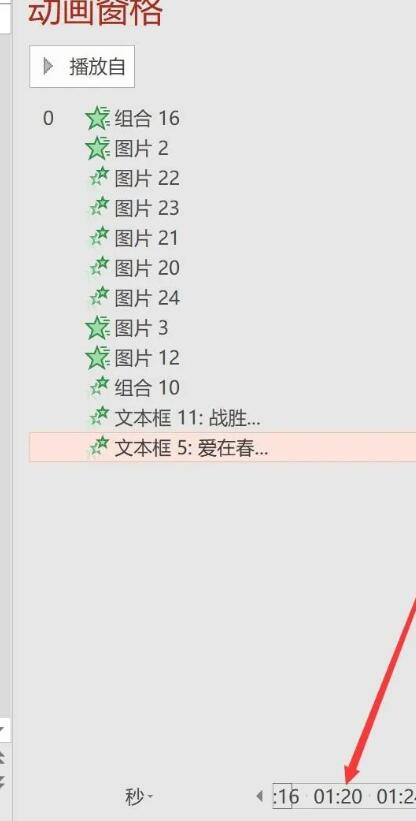
声明:本站所有文章,如无特殊说明或标注,均为本站原创发布。任何个人或组织,在未征得本站同意时,禁止复制、盗用、采集、发布本站内容到任何网站、书籍等各类媒体平台。如若本站内容侵犯了原著者的合法权益,可联系我们进行处理。


评论(0)